
editor php Banana akan berkongsi dengan anda beberapa petua tentang cara menggunakan pemacu kilat USB pada komputer anda. Pemacu kilat USB ialah peranti storan biasa yang boleh memindahkan fail antara komputer dengan mudah. Mula-mula, masukkan cakera U ke dalam antara muka USB komputer dan tunggu sistem mengenalinya secara automatik. Kemudian, buka tetingkap "Komputer Saya" atau "Komputer Ini", dan anda akan melihat ikon pemacu kilat USB. Klik dua kali untuk membuka pemacu kilat USB dan anda boleh melihat fail dan folder di dalamnya. Kini, anda boleh menyimpan fail dari komputer anda ke pemacu kilat USB, atau menyalinnya daripada pemacu kilat USB ke komputer anda, dengan menyeret atau menyalin dan menampal. Selepas digunakan, ingat untuk menarik keluar pemacu kilat USB dengan selamat untuk mengelakkan kehilangan data. Ini adalah cara yang mudah dan cepat untuk menggunakan pemacu kilat USB. Saya harap ia akan membantu anda!
Kebanyakan daripada anda biasanya menggunakan sistem Windows, tetapi hanya sedikit orang yang memahami prinsip pemasangan peranti perkakasan.
Apabila kita biasanya menggunakan pemacu kilat USB untuk memasangkannya terus ke dalam komputer, kita mungkin tidak menyedari kerja di sebalik sistem pengendalian Windows. Dengan menunjukkan proses pemasangan peranti perkakasan di Linux, kami boleh lebih memahami cara Linux menambah peranti perkakasan. Di Linux, apabila kami memasangkan peranti perkakasan baharu, sistem pengendalian akan mengenal pasti peranti tersebut melalui pengesanan automatik. Ia mencari maklumat perkakasan dan pemacu peranti dan memuatkannya ke dalam sistem. Setelah peranti dikenal pasti, Linux memberikannya fail peranti. Lokasi fail peranti ini dalam sistem fail ditetapkan, dan kami boleh mengakses peranti melaluinya. Seterusnya, Linux akan melampirkan peranti pada direktori pada sistem fail, proses yang dipanggil mounting. Pemasangan membolehkan kami mengakses kandungan peranti di lokasi tertentu dalam sistem fail. Sebelum memasang peranti, kita perlu memilih direktori untuk proses umum:
Masukkan cakera keras - partition cakera keras - format partition - penggunaan partition mount
Mari kita tunjukkan proses di atas melalui mesin maya VMware.
13 Gunakan arahan fdisk untuk membahagikan /dev/sdb
Berikut ialah parameter fdisk yang biasa digunakan.
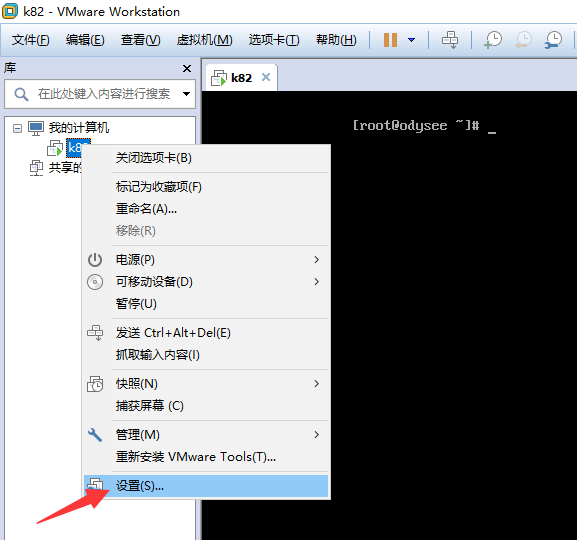 m: Lihat semua parameter yang tersedia
m: Lihat semua parameter yang tersedia 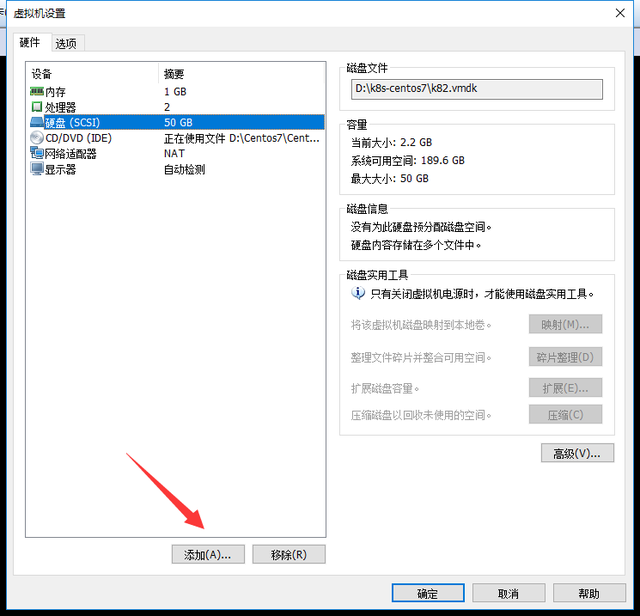
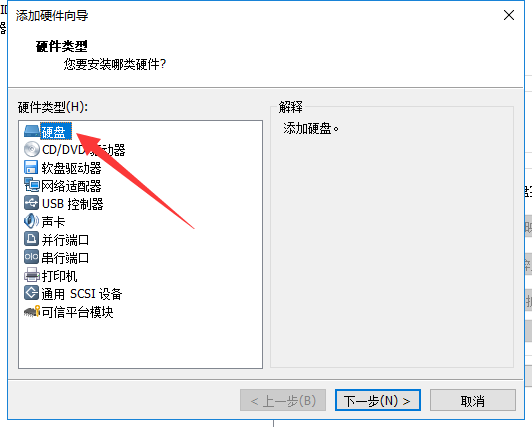 n: Tambah partition baharu
n: Tambah partition baharu 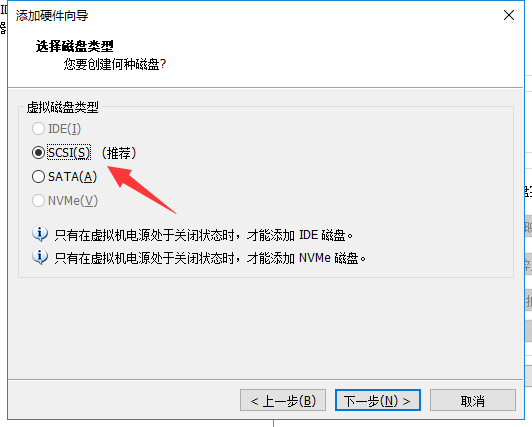
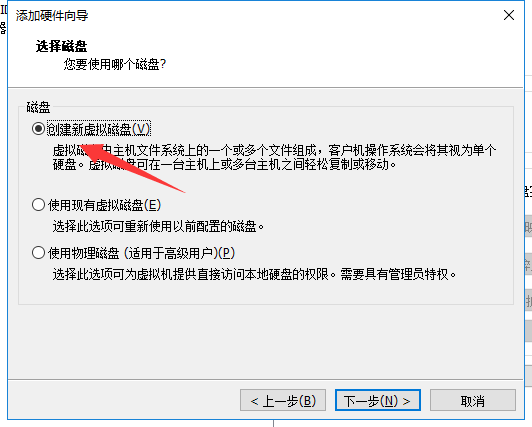 d: Padamkan maklumat partition tertentu
d: Padamkan maklumat partition tertentu 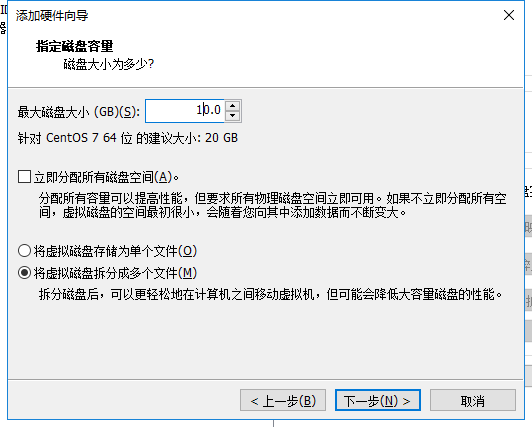
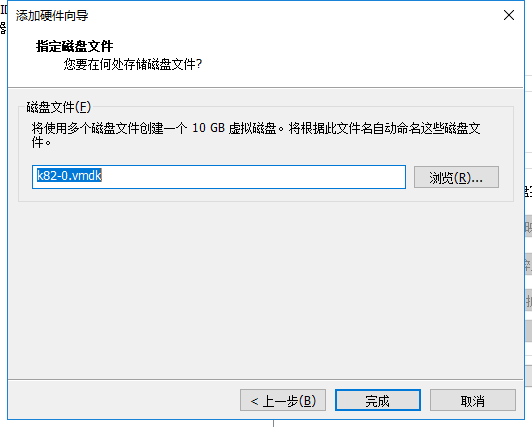 l: Senaraikan semua jenis partition yang tersedia
l: Senaraikan semua jenis partition yang tersedia 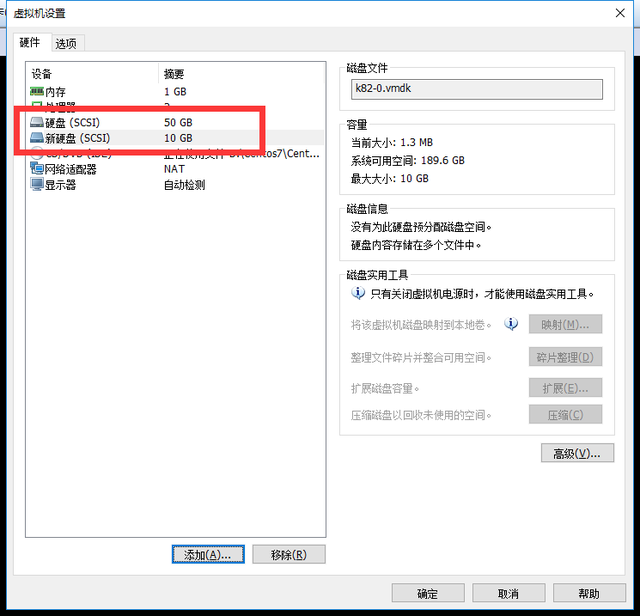
t: Tukar jenis partition tertentu
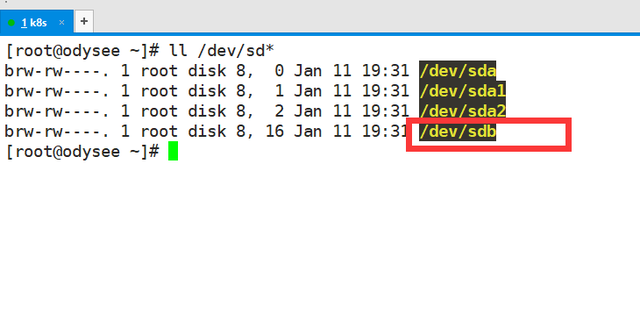 Operasi berikut: n: Tambah partition baharu p: Primary partitionp: Primary partitionp: Primary partitionp: Primary partition
Operasi berikut: n: Tambah partition baharu p: Primary partitionp: Primary partitionp: Primary partitionp: Primary partition Tekan Enter : Tentukan kedudukan sektor permulaan (lalai sudah memadai)
+2G: Menunjukkan saiz partition utama yang dibuat
w: Teruskan keluar (nota!!!, jangan lupa)
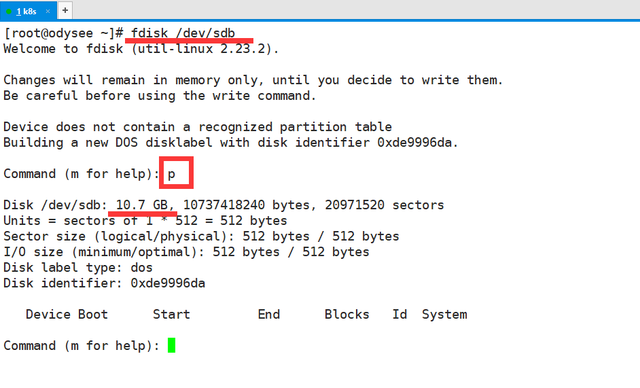
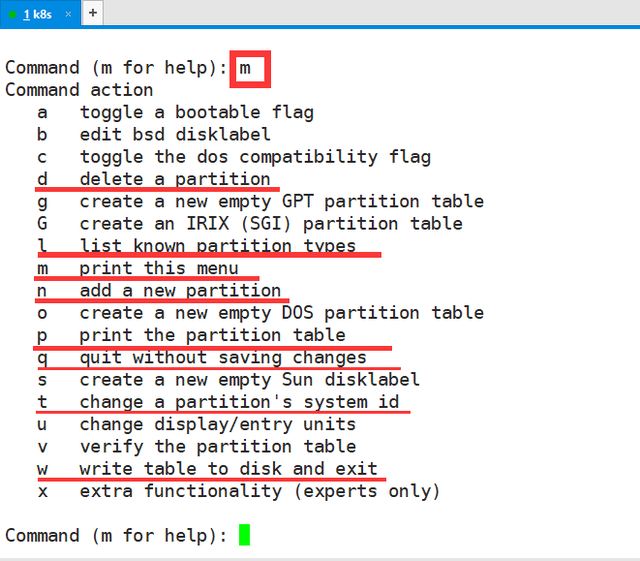 4. arahan partprobe Segerakkan maklumat partition secara manual ke kernelfail /dev/sdb1: Paparkan partition utama yang baru kami buat 1
4. arahan partprobe Segerakkan maklumat partition secara manual ke kernelfail /dev/sdb1: Paparkan partition utama yang baru kami buat 1
5 Gunakan arahan mkfs untuk memformat partition sdb1
Tambahan: Perintah mkfs menyediakan kami dengan banyak format. fail Taip
6 Cipta direktori pelekap dan lekapkan partition7 Tulis maklumat pemasangan pada fail konfigurasi /etc/fstab untuk menjadikannya kekal
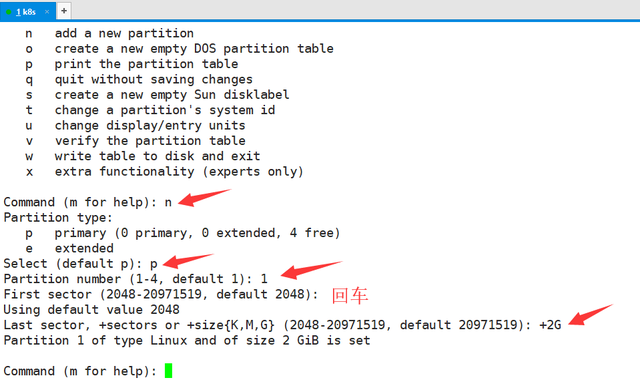
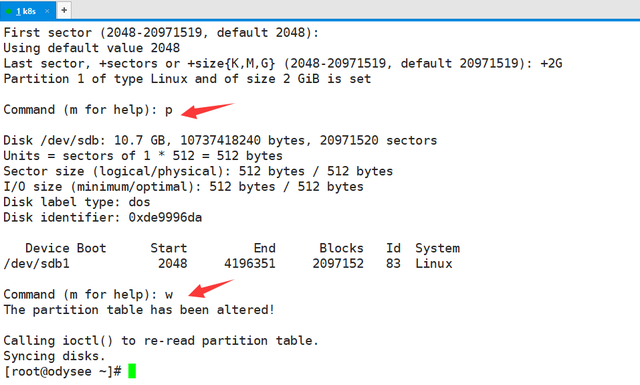 Operasi selesai. Dalam artikel ini kami menunjukkan cara membahagi, memformat dan melekapkan cakera kerasArtikel seterusnya: Tambah partition swap
Operasi selesai. Dalam artikel ini kami menunjukkan cara membahagi, memformat dan melekapkan cakera kerasArtikel seterusnya: Tambah partition swap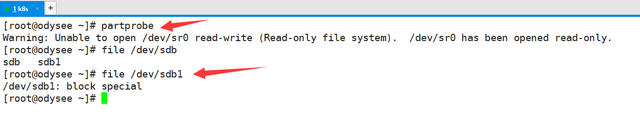
Atas ialah kandungan terperinci Bagaimana untuk melihat pemacu kilat USB pada komputer. Untuk maklumat lanjut, sila ikut artikel berkaitan lain di laman web China PHP!
 Komputer dijangkiti dan tidak boleh dihidupkan
Komputer dijangkiti dan tidak boleh dihidupkan
 Bagaimana untuk menghalang komputer daripada memasang perisian secara automatik
Bagaimana untuk menghalang komputer daripada memasang perisian secara automatik
 Ringkasan kekunci pintasan komputer yang biasa digunakan
Ringkasan kekunci pintasan komputer yang biasa digunakan
 Skrin beku komputer tersekat
Skrin beku komputer tersekat
 Bagaimana untuk mengukur kelajuan rangkaian pada komputer
Bagaimana untuk mengukur kelajuan rangkaian pada komputer
 Bagaimana untuk menyimpan fail ke pemacu USB
Bagaimana untuk menyimpan fail ke pemacu USB
 Bagaimana untuk menetapkan komputer untuk menyambung ke WiFi secara automatik
Bagaimana untuk menetapkan komputer untuk menyambung ke WiFi secara automatik
 Halaman ralat komputer 404
Halaman ralat komputer 404




